Avez-vous activé un contrôle d’accès pour vos clusters de stockage GlusterFS ?
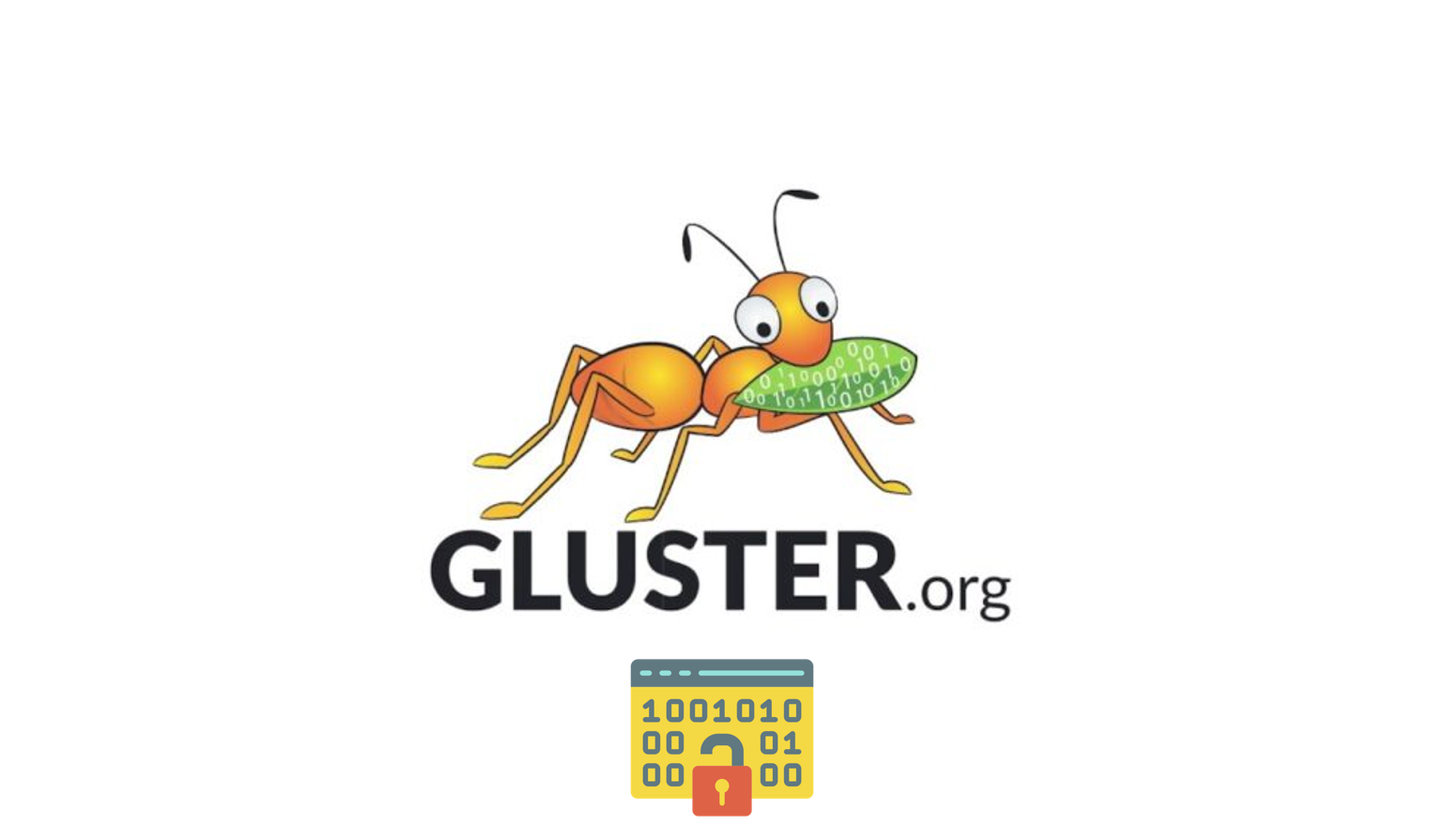
GlusterFS, système de stockage multimodal, consolide les fichiers de plusieurs serveurs en un seul système unifié, garantissant ainsi la tolérance aux pannes dès que trois hôtes sont « glusterisés » au minimum. Pourquoi est-ce crucial ? Pour prévenir les split-brain ! Afin d’éviter ce scénario à tout prix, un nombre impair de serveurs est nécessaire pour obtenir un quorum de voix en cas de défaillance d’un hôte.
Par défaut, de très nombreux tutoriels en ligne ne précisent pas qu’il est important de sécuriser les liens de réplication inter-serveurs. En effet, par défaut, GlusterFS ne propose pas cette option de sécurité.
Mea culpa… Il y a quelques années, j’ai écrit un article sur la configuration d’un cluster de stockage GlusterFS, mais je n’avais pas abordé le contrôle d’accès. Entre-temps, cet article est passé en visibilité privée, car il a un peu vieilli. (C’était d’ailleurs l’un des premiers sur l’ancêtre du blog Le Guide du SecOps — connu des initiés sous le nom Le Guide du SysOps 😊).
I. Identifier un service glusterfs actif sur le réseau
Pour débuter, il est essentiel d’identifier si une machine expose le port associé au service GlusterFS, mais cela peut s’avérer difficile car par défaut, nmap ne le signale pas même avec l’option –sV. Le port généralement associé à ce service est le 27001.
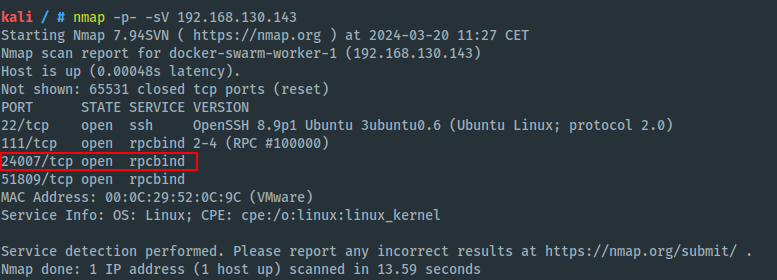
Si-vous êtes sur un réseau « VLAN serveur » ou que l’organisation audité n’a tout simplement pas de cloisonnement réseau, vous pouvez aussi écouter le réseau avec wireshark (filtrer le trafic avec le protocole « glusterfs »).
Lors de l’analyse de l’output d’un script nmap, si vous repérez que le port 27001 est ouvert, cela devrait attirer votre attention. Si vous soupçonnez la présence d’un cluster de stockage GlusterFS au sein d’un réseau, vous devriez télécharger la CLI de GlusterFS pour lever le doute. Pour ce faire, utilisez la commande suivante :
apt update && apt install glusterfs-cli Il existe également une version glusterfs-cli, cependant, celle-ci peut poser des problèmes de dépendances. En utilisant ce paquet, vous obtiendrez à la fois le service GlusterFS installé et la CLI. Il est à noter que par défaut, le service GlusterFS restera inactif.
Premièrement, vous pouver tenter de lister les volumes de cette manière :
gluster --remote-host=192.168.130.143 volume list
mkdir /glusterfs-pwned
On constate qu’un volume « volume1 » est retourné. Cela signifie qu’il y a bien un service GlusterFS actif avec un seul volume de données. Mais ne vous emballez pas 🙂 Par défaut, même après une sécurisation (voir la dernière section), il est toujours possible de procéder à une énumération des volumes… Pas idéal, mais bon ^^
Ok, donc maintenant est-il possible pour un utilisateur anonyme de monter ce volume localement afin d’accéder aux données ?
La réponse est oui comme vous vous en doutez…
II. Connection au volume de manière anonyme
Créez un dossier et associez-le à un point de montage « glusterfs » en vous aidant des informations recueillies précédemment (IP et nom du volume).
mkdir /glusterfs-pwned
mount -t glusterfs 192.168.130.143:/volume1 /glusterfs-pwned 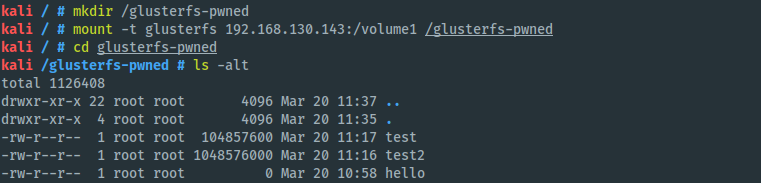
Et ce n’est pas tout, vous n’avez pas seulement les droits de lecture par défaut :p Vous avez aussi les droits d’écriture 🙂
La capture suivante montre qu’il m’est possible de renommer un fichier sur ce cluster de stockage sans demander des droits plus élevés que ceux que je possède.

III. Extraction des données du volume
Vu que nous avons les droits de lecture (et d’écriture), il est donc possible d’extraire toutes les données de ce partage de fichiers très facilement. Bon, j’avoue que la commande ci-après est la plus minimaliste. ^^

IV. Solution de remédiation
Par défaut, la protection la plus simple à mettre en place, c’est la restriction par adresse IP. C’est une mesure basique : ça complique la vie d’un attaquant, mais ce n’est pas infaillible. Si quelqu’un a déjà accès au segment réseau, il peut tenter d’usurper l’IP d’un des serveurs. Le problème pour lui, c’est que ces serveurs sont forcément en ligne, donc ça provoquerait un conflit d’adresses et des instabilités réseau, ce qui réduit fortement ses chances de succès.
gluster volume set volume1 auth.allow 192.168.130.143,192.168.130.144Vous n’avez pas besoin de redémarrer le service glusterfs suite à cette modification.
En complément, je recommande de créer un réseau de stockage dédié, séparé du réseau principal. Ainsi, un attaquant devra d’abord compromettre un nœud sur ce réseau pour affecter GlusterFS, ce qui réduit nettement la probabilité d’une attaque réussie.
La solution qui est la plus state-of-the-art reste la mise en place de TLS qui ajoutent chiffrement et authentification. Par contre, c’est très galère galère à mettre en place. Bon courage si vous voulez vous y attaquer ! : https://docs.gluster.org/en/main/Administrator-Guide/SSL/
++
GSB
En savoir plus sur Le Guide Du SecOps • LGDS
Subscribe to get the latest posts sent to your email.

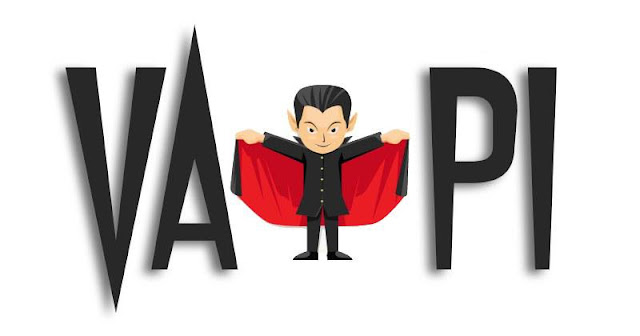
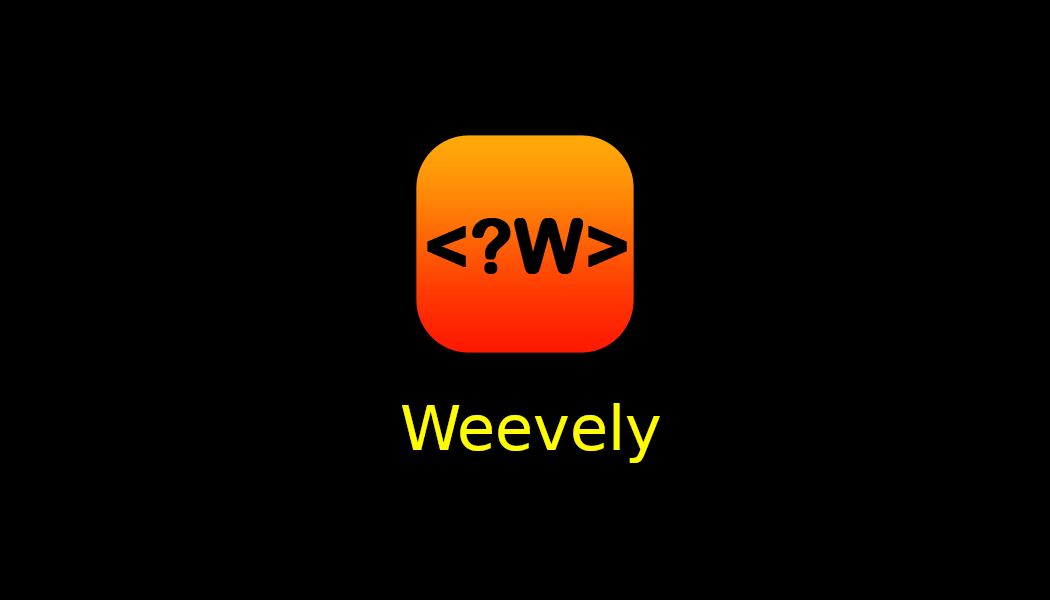
0 commentaire